Statistike pokazuju da se oko 60% korisnika mora povezati s internetom samo za pregledavanje internetskih i društvenih mreža - za njih brzina veze nije osobito važna. Međutim, preostalih 40% često upotrebljavaju multimedijski sadržaj na mreži ili preuzimaju velike količine informacija pomoću torrent klijenata ili upravitelja preuzimanja. Mala brzina interneta koju pruža Wi-Fi usmjerivač ne odgovara njima uopće. Stručnjaci preporučuju takvu kategoriju pretplatnika da kupuju skupu opremu s visokom širinom pojasa. Međutim, pregledat ćemo kako povećati brzinu interneta putem Wi-Fi usmjerivača bez materijalnih troškova i vremena.

Mnogi korisnici čak ne shvaćaju da se brzina Wi-Fi-ja može povećati bez kupnje dodatne opreme
sadržaj
- 1 Odabir odgovarajućih komunikacijskih parametara
- 2 Fino podešavanje
- 3 Opće preporuke
- 4 Stvarnost ili gubitak vremena?
Odabir odgovarajućih komunikacijskih parametara
U većini slučajeva veza putem Wi-Fi usmjerivača provodi se u BGN miješanom načinu rada - proizvođači postavljaju ove postavke kao standardne, tako da se uređaj može povezati s mobilnim i nepokretnim uređajima bilo koje vrste.No, takvo višestruko obavljanje usmjerivača "raspršuje preko sitnica", pokušavajući sve odjednom služiti, što neizbježno smanjuje brzinu interneta. Međutim, standard Wi-Fi N podržava sve mobilne uređaje i mrežne kartice koje se objavljuju nakon 2010. godine. Da biste povećali brzinu veze, dovoljno je postaviti način rada N u postavkama usmjerivača i prenijeti nekoliko uređaja koji se otpuštaju prije određenog vremena na žičanu vezu pomoću priključaka smještenih na stražnjoj ploči usmjerivača.
Međutim, čak iu N modu, brzina veze može biti 10-20 puta niža od one koju je proglasio razvojni programer usmjerivača koji je povezan s upotrebom pogrešnog kanala. U modernim visokim zgradama i uredskim centrima obično se odlaže desetak putnika, što stvara ozbiljne smetnje jedni drugima. Možete riješiti ovaj problem i povećati brzinu veze uključivanjem ispravnog komunikacijskog kanala. Da biste provjerili koji je kanal manje zauzet od drugih, preuzmite jednu od besplatnih aplikacija:
- Wi-Fi analizator;
- inSSIDer;
- WiFiInfoView.

Nakon skeniranja bežičnih mreža, odaberite kanal s najmanjim brojem uređaja i omogućite je na kartici bežične veze web poslužitelja usmjerivača.
Interferencije prilikom povezivanja putem Wi-Fi mreže mogu stvoriti i koristiti širokopojasni kanal. Teoretski, ta je funkcija dizajnirana za povećanje maksimalne brzine usmjerivača, ali u prisutnosti smetnji s drugih uređaja, povećana širina kanala stvara suprotan učinak. Niska brzina spajanja raste do željene vrijednosti vrlo je jednostavna - samo pronađite liniju ostalih postavki na kartici s postavkama bežične mreže web klijenta usmjerivača i odaberite najmanju širinu kanala. Za većinu uređaja jednak je 20 MHz - uporaba 40 ili više MHz dopuštena je samo u nedostatku okolnih izvora smetnji. Vrlo je nepoželjno upravljati automatskim načinom za određivanje širine kanala - usmjerivač će se stalno pokušavati povećati do granice, stvarajući mnogo problema.
Drugi paradoksalni savjet bi bio smanjiti snagu odašiljača - posebice, odnosi se na usmjerivače koji su instalirani u kompaktnim apartmanima. Kada je povezana putem Wi-Fi mreže, vrlo visoka antena snage dovodi do smanjenja kvalitete signala.Sličan učinak promatra se pri korištenju mobilnog telefona u blizini antene - njegov GSM modul može biti potpuno isključen, iako na udaljenosti od nekoliko stotina metara signal će biti vrlo stabilan. Ako usmjerivač ne dopušta odabir snage odašiljača, trebate ga postaviti na veću udaljenost od potrošača.
Fino podešavanje
Da biste povećali brzinu interneta, preporučljivo je koristiti funkciju bežične multimedije (WMM). Podržava bilo koji usmjerivač koji koristi Wi-Fi signal N standarda. Da biste ga omogućili, samo postavite odgovarajući potvrdni okvir u prozoru naprednih postavki usmjerivača, kao iu postavkama bežičnog mrežnog adaptera na računalu. WMM funkcija je dizajnirana za povećanje brzine veze pri prijenosu velike količine multimedijskog sadržaja koji je kodiran na poseban način - grafike, video, audio i druge vrste. Njegova aktivacija bit će od vitalnog značaja ako igrate online igre ili radije gledate videozapise bez preuzimanja.

Niska brzina interneta prilikom povezivanja s globalnom mrežom putem Wi-Fi-ja može biti posljedica korištenja zastarjelog standarda šifriranja - to se posebno odnosi na proračunske uređaje s ograničenim brojem čipova.Šifriranje podataka pomoću WPA-TKIP ili WEP metode ne može biti racionalno jer je izvorno dizajniran da router koristi standardne B ili G. Najbolja bi mogućnost bila odabrati metodu šifriranja WPA2-PSK u postavkama usmjerivačkog web klijenta. Osim toga, u naprednim postavkama morate odabrati vrstu ključa AES šifriranja, tako da niska brzina veze ne ometa vaše zadatke.
Ako putujete na globalnu mrežu putem Wi-Fi mreže pomoću niskobudžetnog usmjerivača, brzina prijenosa podataka može se smanjiti zbog prekomjerne upotrebe procesora. Možete ga povećati potpuno onemogućavanjem funkcije šifriranja. Da biste spriječili upotrebu bežične mreže, morat ćete postaviti filtriranje prometa putem MAC adrese u prozoru sigurnosnih informacija.
Opće preporuke
Nemojte žuriti da odmah pokrenete provjeru brzine kada ste instalirali nove parametre. Da bi oni stupili na snagu, morat ćete ponovno pokrenuti usmjerivač pomoću odgovarajuće stavke izbornika u postavkama sustava uređaja. Ako niste u mogućnosti povećati brzinu interneta i potpuno ste izgubili bežičnu vezu kao rezultat slučajne pogreške prilikom odabira parametara, nemojte žuriti da potražite stručnu pomoć.Dovoljno je resetirati postavke usmjerivača pomoću posebnog gumba koji se nalazi na stražnjoj ili donjoj strani. Rekonfiguracija bi trebala biti izvedena pomoću uputa ili savjeta pružatelja tehničara.
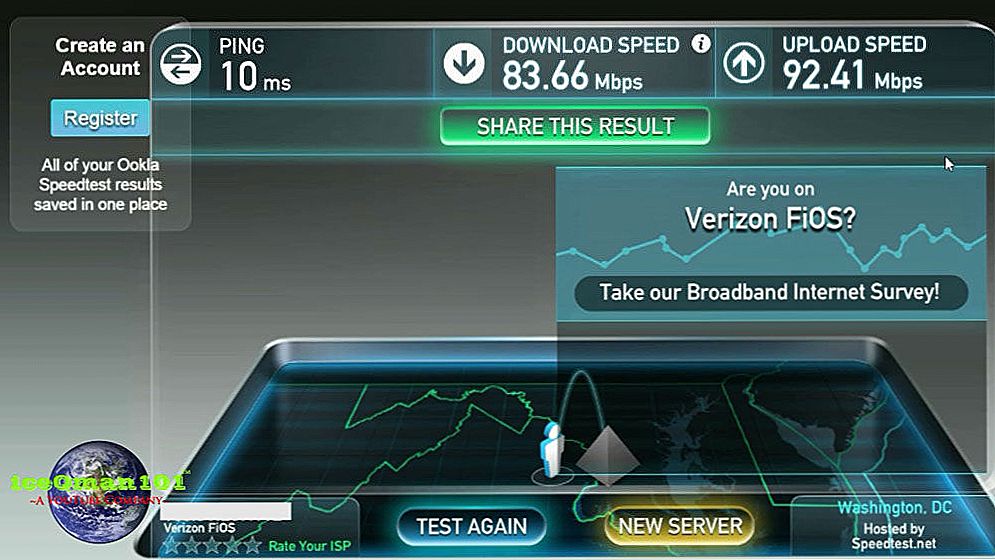
Internet brzina je poželjna provjeriti prije i poslije podešavanja
Nije uvijek moguće povećati brzinu veze putem Wi-Fi mreže - to vrijedi za slučajeve u kojima je usmjerivač sukladan standardu G koji omogućuje prijenos manje od 16 MB / s putem bežične mreže. Isto se može odnositi i na antenu prijemnika koja se koristi na mrežnoj kartici ili u adapteru - ako je izdana prije 2010., šanse za pridržavanje N standarda su vrlo male. Postoji samo jedan izlaz - kupiti drugi usmjerivač koji podržava moderna tehnologija.
Najbolja opcija bila bi kupiti poznati brand uređaj - Asus, Zyxel, D-Link. TP-Link usmjerivači su korak u kvaliteti i usklađenosti s navedenim pokazateljima, a da ne spominjemo usmjerivače brojnih kineskih poveznika. Preporučuje se prednost modelu s jednom vanjskom antenom koja bi bila idealna opcija za rad u maloj kući ili stanu u visokoj zgradi.
Stvarnost ili gubitak vremena?
Trenutno postoji mnogo obavijesti o uslugama stručnjaka koji nude malu količinu za povećanje brzine prijenosa podataka preko Wi-Fi mreže. Nema potrebe za žurbom da ih upotrebljavate jer možete samostalno odabrati idealne parametre, postižući najveću moguću izvedbu bežične mreže. Prije otvaranja web klijenta usmjerivača, obratite pozornost na vaš ugovor s davateljem usluga - sasvim je moguće da ograničenje nije uopće povezano s postavkama, ali sa širinom pojasa priključnog kanala koji koristite. Osim toga, kvaliteta veze može se smanjiti zbog lošeg stanja infrastrukture koju pruža kabel i prijemna oprema instalirana u tehničkoj sobi kuće - to možete provjeriti provođenjem testa brzine uz žičanu vezu. U tom slučaju ostaje tražiti druge načine - pregovarati s davateljem da zamijeni opremu ili sklopi ugovor s drugim davateljem usluga.












